Perbaiki Anda harus me -restart komputer Anda untuk mematikan kontrol akun pengguna di Windows 11/10
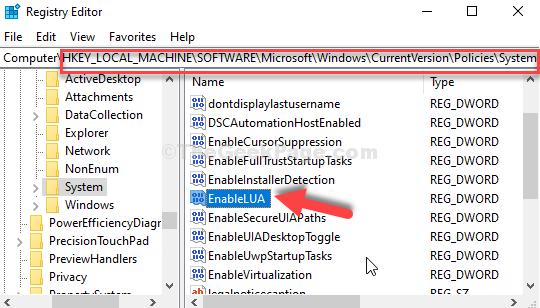
- 809
- 71
- Ricardo Gottlieb
UAC atau Kontrol Akun Pengguna adalah prompt keamanan yang muncul setiap kali Anda mencoba mengakses program atau perangkat lunak dan mencari persetujuan Anda sebelum program atau perangkat lunak dapat membuat perubahan pada komputer Anda. Tujuannya adalah untuk mencegah aktivitas tak terduga di sistem Windows Anda.
Jadi, pada dasarnya, Anda harus mengklik Ya untuk melanjutkan dan TIDAK Jika Anda tidak mau. Pengaturan UAC diatur oleh default ke level yang direkomendasikan yang memaksa pengguna untuk melanjutkan hanya setelah persetujuannya. Namun, ketika Anda mematikan UAC dengan mengubah pengaturan untuk tidak pernah memberi tahu, Anda dapat melihat pesan kesalahan, “Anda harus me -restart komputer Anda untuk mematikan kontrol akun pengguna“.
Sekarang, jika Anda adalah satu -satunya pengguna untuk mesin Anda dan Anda menonaktifkan UAC, maka tidak ada yang harus Anda khawatirkan. Cukup reboot sistem Anda dan UAC akan dimatikan sepenuhnya. Namun, jika perubahan itu dilakukan tanpa informasi Anda, maka itu masalah kekhawatiran. Tapi, hal yang baik adalah, ini bisa diperbaiki dengan membuat beberapa penyesuaian di registri. Mari kita lihat caranya.
Solusi 1: Menggunakan Editor Registri
Langkah 1: Pergi ke Awal Tombol di desktop Anda dan klik kanan di atasnya. Sekarang, klik Berlari untuk membuka Jalankan perintah.
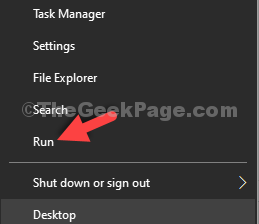
Langkah 2: Sekarang, ketik Regedit di bidang pencarian Berlari memerintah dan memukul OKE untuk membuka Editor Registri jendela.
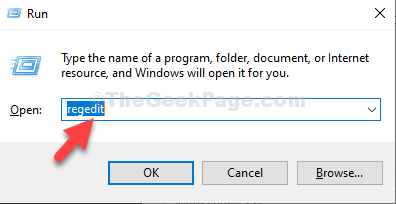
Langkah 3: Dalam Editor Registri jendela, navigasikan ke jalur di bawah ini:
Hkey_local_machine \ software \ microsoft \ windows \ currentVersion \ policies \ sistem
Di sisi kanan panel, gulir ke bawah, temukan dan pilih Enablelua.
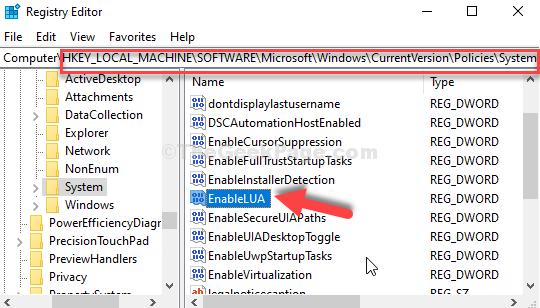
Langkah 4: Klik dua kali Enbalelua untuk membuka itu Edit nilai DWORD (32-bit) kotak dialog dan ubahnya Nilai data.
Sekarang, atur Nilai data bidang ke 1 dan tekan OKE untuk menyimpan perubahan dan keluar.
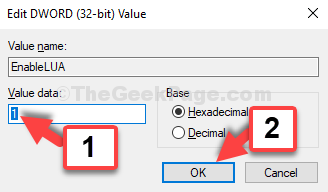
Sekarang, tutup editor registri dan reboot komputer Anda agar perubahan menjadi efektif. Anda tidak akan lagi melihat kesalahannya.
Solusi 2: Nonaktifkan UAC
1 - Cari Kontrol Akun Pengguna dan klik Ubah Pengaturan Kontrol Akun Pengguna di Kotak Pencarian dari pencarian windows
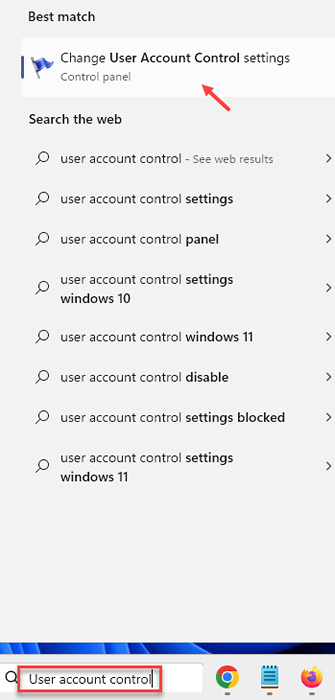
2 - Sekarang, seret slider ke nilai terendah, jangan pernah memberi tahu dan klik ok.
3 -How, restart komputer
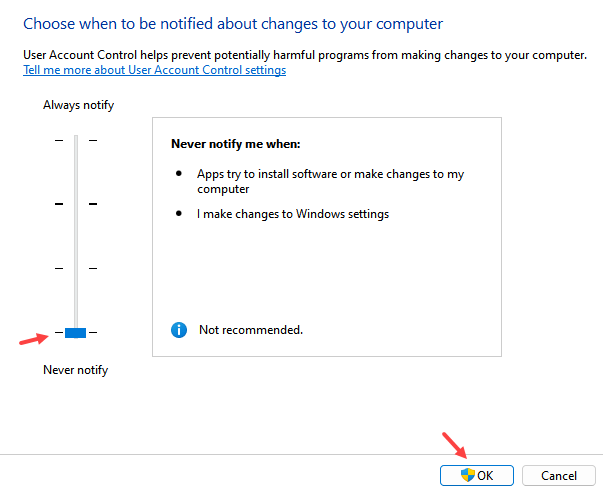
- « FIX- SEC_ERROR_OCSP_FUTURE_RESPONSE Firefox Kesalahan di Windows 10
- Cara memperbaiki tombol keyboard tidak berfungsi atau tidak secara otomatis menekan masalah »

